Arreglar el controlador PS4 parpadeando en blanco
Miscelánea / / August 18, 2022

Cuando compras una consola de juegos PS4, normalmente viene con un controlador. Recibirá el controlador inalámbrico DualShock 4, que se conecta al sistema de juego sin usar cables. A lo largo de la vida útil del controlador, ha habido varios altibajos, que van desde la imposibilidad de conectarse a la consola hasta la desconexión en medio de un juego. Uno de los problemas más graves es cuando el controlador de PS4 parpadea en blanco. Si se enfrenta a lo mismo, este artículo lo ayudará a solucionar el problema del parpadeo blanco del controlador PS4.

Contenido
- Cómo arreglar el controlador de PS4 que parpadea en blanco
- Método 1: Solucionar problemas de hardware
- Método 2: actualizar el controlador del controlador
- Método 3: Actualizar el software del sistema
- Método 4: usar el modo seguro
Cómo arreglar el controlador de PS4 que parpadea en blanco
Este problema puede ser causado por una variedad de circunstancias, como se indica a continuación:
- mal funcionamiento del controlador,
- Configuración incorrecta,
- falla del software del sistema,
- La batería del controlador muere,
- El controlador no puede conectarse a la consola.
Esta ocurrencia es bastante común y hay soluciones simples disponibles.
Método 1: Solucionar problemas de hardware
Los problemas de parpadeo blanco del controlador PS4 pueden ocurrir debido a dificultades de hardware. Si el mecanismo interno falla, es posible que no puedas conectarlo a la consola o cargar el controlador. Puede seguir los siguientes métodos:
Opción I: Controlador de recarga
Si el controlador no se ha utilizado durante mucho tiempo, es posible que se haya descargado. En este caso, cargue su controlador durante al menos 2 horas.
Nota: Si su controlador se enciende mientras se enchufa y se apaga después de desconectarlo, debe reemplazar la batería.

Opción II: restablecer el controlador
Restablecer el controlador de PS4 podría solucionar muchos problemas. Para restablecer totalmente el controlador para que pueda conectarse, debe seguir instrucciones específicas.
Nota: Hay un poco Botón de reinicio en la parte posterior de los controladores de PS4. Necesitarás un pequeño alfiler para colocar en el agujero para presionar el botón.
1. presione el Reiniciar botón en su controlador usando un alfiler pequeño por tres segundos.
Nota: Mantener su ps4encendido y asegúrese de que la luz blanca parpadee mientras realiza esto.
2. Una vez que haya reiniciado el controlador, apagar su ps4 completamente.

3. Ahora, espera a 2-3 minutos.
4. Conecta el controlador para usted Playstation 4 y reiniciarel dispositivo.
Nota: Si esto no funcionó para usted, puede intentar otra solución. Simplemente presione y mantenga presionado el botón Botones Compartir y PS simultaneamente. Espera hasta que la PS4 se encienda.
Lea también:Arreglar PS4 (PlayStation 4) apagándose solo
Opción III:Utilice cables micro USB
Se puede usar un cable micro-USB además de conectar de forma inalámbrica su controlador PS4. El cable micro-USB puede usarse para crear una conexión al principio, y luego puede cambiar rápidamente a Bluetooth una vez que se haya establecido. Intentaremos apagar y encender su controlador aquí para ver si también hay configuraciones incorrectas.
1. Apagar su ps4 desde el frente de la consola para ponerlo modo de sueño.
2. Desenchufe el Línea eléctrica del tomacorriente después de que todas las luces de la consola se hayan apagado.
3. Para garantizar que se haya drenado toda la energía, presione el botón botón de encendido ps4 por 30 segundos.
4. Encender la ps4.

5. Ahora, conecta el controlador a la consola PS4 usando un micro USB cable.
6. Para comenzar el juego, presione cualquier botón.
Opción IV: Usar otro cable USB
Si ha verificado dos veces que su cable USB está insertado correctamente y no pierde la conexión, intente con un cable USB diferente.
- En primer lugar, es posible que desee otro cable ps4 usb eso funciona bien, y puede obtener uno a un precio razonable y calificaciones positivas en Amazon.
- Conecte correctamente la conexión a su ps4 y el controlador.
- para probar tu ps4 y controlador, enciéndalos. Si funciona normalmente, el problema parece estar en su cable.

Lea también:Arreglar el tipo de NAT falló en PS4
Opción V: usar el segundo controlador
Usar un segundo controlador es otra solución que muchas personas encuentran útil. Si probó el cable USB y está bien, puede probar con otro controlador de PS4 para ver si el problema de la luz blanca intermitente del controlador de PS4 está relacionado con el hardware del controlador. Modificaremos algunas configuraciones en el segundo controlador antes de intentar conectar el primer controlador, que es de color blanco brillante.
1. Asegúrese de que el segundo controlador esté correctamente conectado a la consola y que esté operativa.
2. Ir Ajustes.
3. Elegir Dispositivos.
4. Ir Dispositivos Bluetooth con el segundo controlador.
Nota: Asegúrese de que esta ventana solo contenga el controlador funcional.
5. presione el Cuota botón para alrededor 5 segundos en el controlador que no funciona.

6. Además, mantenga presionada la tecla PD hasta que la barra de luz parpadee dos veces por segundo más o menos.
7. Después de completar ambos procesos, ambos controladores ahora debería mostrarse.
8. Selecciona el controlador que no funciona para conectarse con el dispositivo usando el controlador de trabajo.
9. presione el Botón de opciones en el segundo controlador.

10. Seleccione Olvidar dispositivo.
11. Finalmente, seleccione OK para confirmar.
Lea también:7 formas de arreglar la congelación y el retraso de PS4 (PlayStation 4)
Método 2: actualizar el controlador del controlador
El controlador de PS4 puede repararse actualizando el dispositivo y el controlador de PS4 en una PC. El controlador de PS4, como cualquier otro controlador, puede corromperse o quedar obsoleto, lo que provocaría una falla del sistema. El controlador PS4 se reconoce como un dispositivo cuando se conecta a la computadora. Para hacerlo, siga los pasos a continuación y solucione el problema del parpadeo blanco del controlador PS4.
Nota: Para hacerlo, necesita conectar su controlador a la PC usando un Cable USB o Bluetooth.
1. presione el tecla de Windows. Escribe Administrador de dispositivos y haga clic en Abierto.

2. Haga doble clic en Dispositivos de interfaz humana para ampliar los controladores.

3. Ahora, mira y haz clic derecho en el dispositivo controlador.
Nota: Si no puede encontrar el controlador en Dispositivos de interfaz humana, busque el controlador del controlador en Controladores de bus serie universal.
4. Haga clic en Desinstalardispositivo.

5. Marque la casilla junto a Eliminar el software del controlador para este dispositivo y haga clic en Desinstalar.
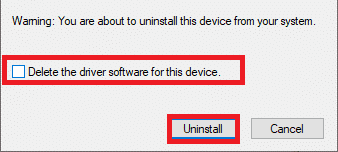
6. Desenchufarel controlador del dispositivo.
7. Después, reiniciar el dispositivo.
8. Visita el sony playstationpágina de actualización de firmware y haga clic en el Descargar botón.

9. Haga clic en el archivo de instalación descargado para instalar y ejecutar el instalador.

10. Haga clic en Sí en el aviso.
11. Selecciona el Idioma preferido y haga clic en OK.
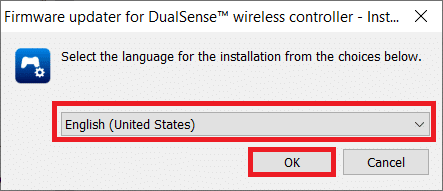
12. Haga clic en Siguiente > en el Asistente instalador ventana.

13. Seleccione la opción Acepto los términos del contrato de licencia y haga clic en Siguiente >.
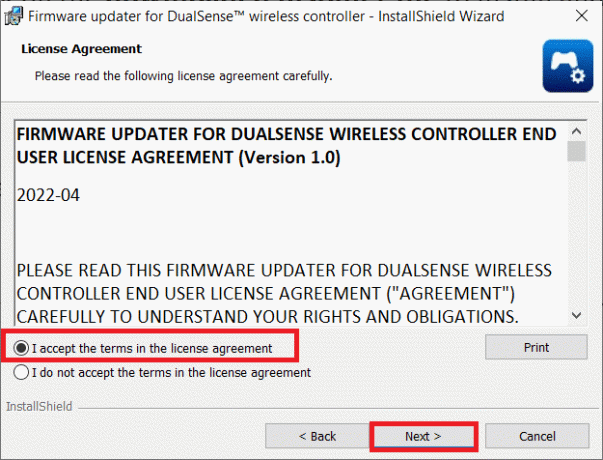
14. Haga clic en Siguiente > en la siguiente ventana.
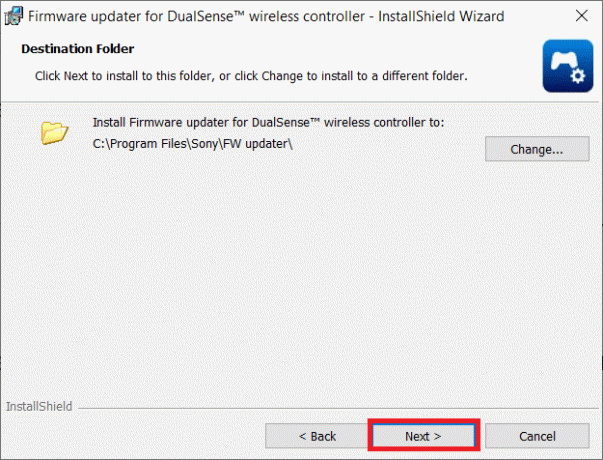
15. Haga clic en Instalar.
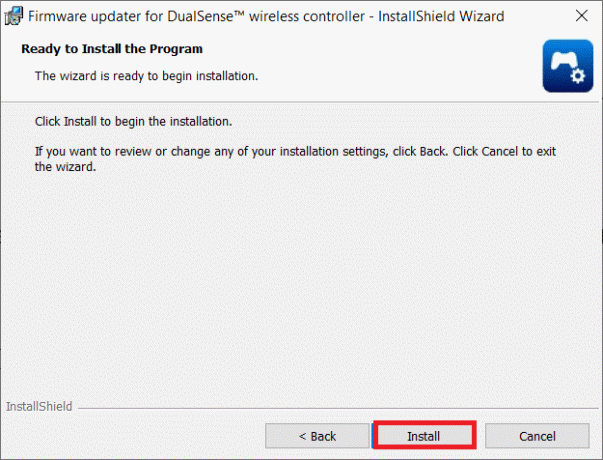
16. Seleccione la opción Programa de Lanzamiento y haga clic en Finalizar.
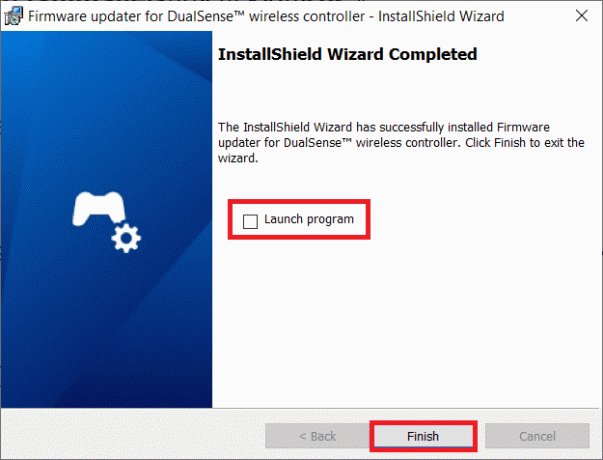
17. Ahora, volver a conectar su controlador a su PC mediante un cable USB.

18. Siga el instrucciones en pantalla para actualizar el firmware del controlador.
Lea también:Arreglar el controlador Rocket League que no funciona en Windows 10
Método 3: Actualización del software del sistema
También puede intentar actualizar el sistema de la consola para resolver cualquier problema. Siga los pasos a continuación para solucionar el problema del parpadeo blanco del controlador PS4:
1. Apagar la ps4 presionando el botón Botón de encendido en el panel frontal.
2. Despues de ti Playstation 4 está apagado, mantenga presionado el botón Botón de encendido hasta que se escuchen dos pitidos.
3. Conecta tu controlador ps4 a través de USB a su dispositivo.
4. Luego, presione el botón Estación de juegosbotón en el controlador.
5. Una vez que esté en modo seguro, elija el Actualización del software del sistema.

Lea también:Arreglar los auriculares Xbox One que no funcionan
Método 4: Usar modo seguro
Muchos propietarios de PS4 descubren que iniciar la consola en modo seguro resuelve el problema. El modo seguro le permite iniciar su dispositivo con solo la funcionalidad básica. Para ingresar al modo seguro, siga estos pasos y solucione el problema del parpadeo blanco del controlador PS4.
Nota: Esta opción puede eliminar los datos y la configuración de tu PlayStation 4. Asegúrese guarda tus datos correctamente antes de comenzar este enfoque.
1. presione el Botón de encendido en el panel frontal de la PS4 para apágalo.
2. Ahora, mantenga presionada la tecla Botón de encendido hasta que se escuchen dos pitidos.
3. Conecta tu controlador ps4 a través de USB para usted Estación de juegos.
4. Ahora, presione el botón Estación de juegos botón en el controlador.
5. Una vez que esté en modo seguro, elija la quinta opción, Reconstruir base de datos.

6. Esperen al operación para ser completado y comprobar si el problema se ha resuelto.
Nota: Si la reconstrucción de la base de datos no tiene éxito, puede actualizar el software de su sistema como se hizo en el método anterior.
Recomendado:
- Las 30 mejores aplicaciones gratuitas de Chromecast
- Cómo asignar el controlador al teclado
- 10 formas de arreglar PS4 sigue apagándose
- Arreglar InputMapper no pudo abrir DS4 exclusivamente
Esperamos que esta información le haya resultado útil y que haya podido solucionar el problema. Controlador PS4 parpadeando en blanco tema. Por favor, háganos saber qué técnica fue la más beneficiosa para usted. Utilice el siguiente formulario si tiene alguna consulta o comentario. Además, háganos saber lo que quiere aprender a continuación.


